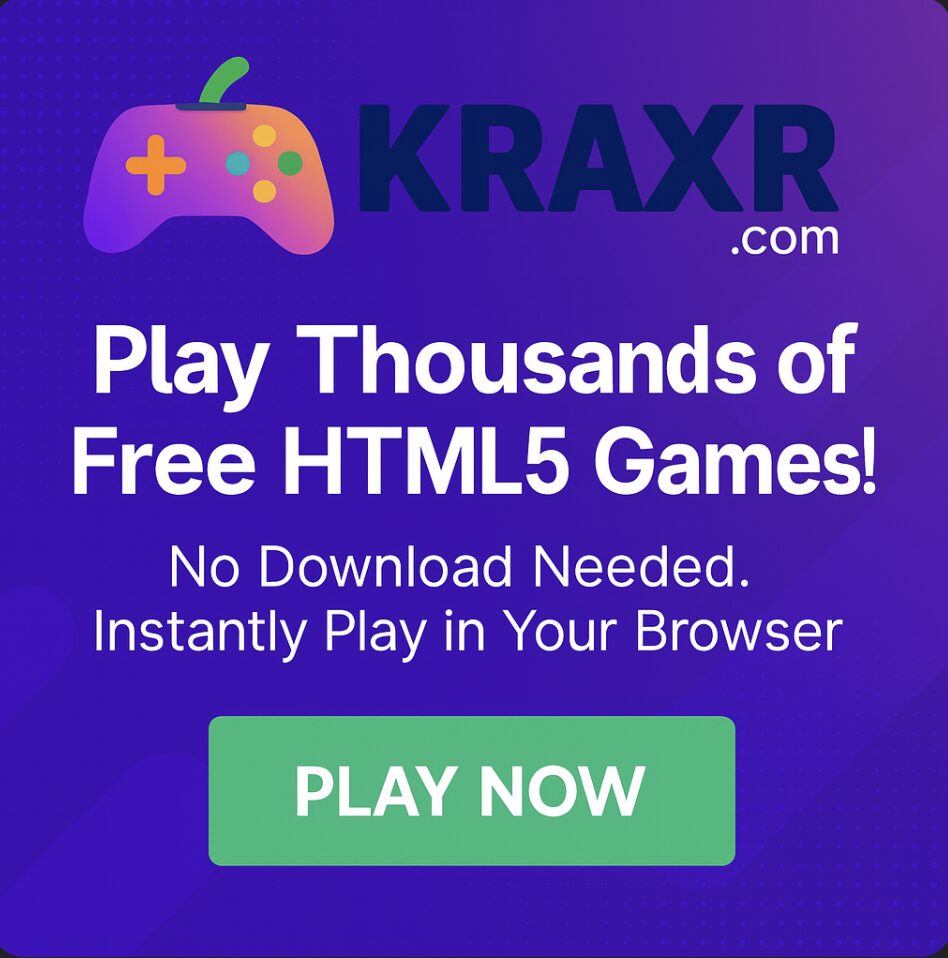L’IPTV diffuse des programmes télévisés et des vidéos en direct ou à la demande. Il fournit le contenu multimédia aux abonnés via la technologie de protocole Internet via une connexion haut débit ou Internet. IPTV permet deux accès ou plus simultanés à son contenu. De plus, le contenu multimédia en continu sera sauvegardé du côté transmission du serveur. Cela permet aux utilisateurs d’accéder à leur média préféré quand ils en ont besoin. L’IPTV est disponible pour toutes les principales plates-formes telles que Windows, Android, iOS, Mac et bien d’autres. De même, vous pouvez également accéder à IPTV sur les consoles de jeu Xbox One et Xbox 360. L’accès aux médias via ces appareils hautes performances vous permettra de diffuser du contenu haute résolution sans aucun retard. Dans cet article, nous vous expliquerons comment télécharger et installer Popcorn Time pour les consoles Xbox One et Xbox 360.
Comment installer et configurer IPTV sur Xbox One et Xbox 360?
Il existe de nombreuses façons d’installer IPTV sur Xbox 360, parmi lesquelles la méthode la plus polyvalente consiste à installer Kodi Media Player sur Xbox. En installant Kodi, vous pouvez regarder toutes les chaînes IPTV facilement, directement sur votre console Xbox. Suivez les étapes ci-dessous pour regarder les chaînes IPTV sur Xbox One.
Étape 1: connectez d’abord la console Xbox à votre téléviseur.
Etape 2: Accédez au magasin Xbox Live et téléchargez le lecteur multimédia Kodi.
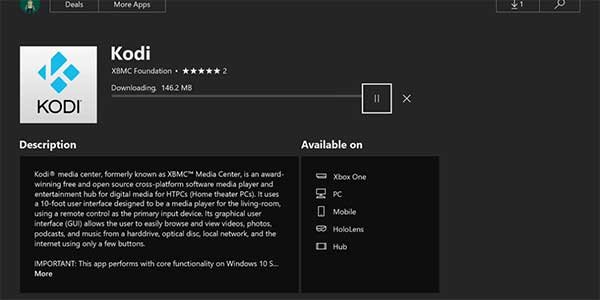
Étape 3: Une fois l’installation terminée, lancez l’application et cliquez sur le menu du téléviseur.
Etape 4: Une fenêtre contextuelle s’affiche à l’écran. Sélectionnez OK pour continuer.
Étape 5: Cliquez sur le navigateur complémentaire Enter.
Etape 6: Faites défiler la liste et sélectionnez le PVR IPTV Simple Client.
Étape 7: Sélectionnez ensuite Installer pour commencer le processus d’installation.
Etape 8: En quelques minutes, le client IPTV sera installé sur votre Kodi.
Étape 9: Une fois l’installation terminée, cliquez avec le bouton droit de la souris sur le client et accédez au menu Information.
Etape 10: Appuyez ensuite sur l’option Configurer.
Étape 11: Sélectionnez l’URL M3U PlayList dans le menu Général.

Etape 12: Maintenant, entrez l’URL M3U que vous avez reçue du fournisseur IPTV et appuyez sur OK.
Étape 13: attendez la notification « Chaînes chargées ».
Etape 14: C’est tout. Le processus d’installation d’IPTV sur Xbox est terminé. Vous pouvez désormais diffuser vos chaînes IPTV préférées directement sur vos consoles de jeu Xbox One et Xbox 360.
De conclure
Kodi Media Player est l’outil le plus puissant pour la diffusion en continu de divers contenus sur plusieurs plates-formes. C’est également le meilleur moyen de regarder les chaînes IPTV sur vos consoles de jeu Xbox. Après avoir installé IPTV sur Xbox, vous pouvez diffuser tous vos films préférés, vos émissions en direct, vos vidéos et bien d’autres encore sur vos appareils connectés à la Xbox. L’appareil peut gérer le contenu en streaming haute résolution sans aucune difficulté. Ainsi, vous pouvez diffuser en continu des chaînes IPTV de haute qualité grâce à cette méthode.
Merci de lire cet article. Pour d’autres requêtes, vous pouvez laisser un commentaire dans la section commentaire ci-dessous.